1 декабря 2015 года компания Canon представила три новые модели серии PIXMA — G1400, G2400 и G3400, которыми начинается новая линейка PIXMA G. Первая из них — просто принтер, две другие — МФУ, причем младшие модели G1400 и G2400 имеют возможность только локального подключения к порту USB компьютера, а старшая G3400 оснащена еще и беспроводным интерфейсом Wi-Fi. Все три аппарата имеют функцию фотопечати, хотя в них используются чернила всего четырех цветов.
Принципиальное и самое существенное их отличие от других представителей серии PIXMA заключается в расходных материалах: впервые компания Canon применила встроенную систему непрерывной подачи чернил (СНПЧ, или CISS, Continuous Ink Supply System).
Характеристики, комплектация, внешний вид, расходные материалы
| Основные характеристики МФУ Canon PIXMA G1400 | |
| Функции | Цветная и монохромная печать |
| Технология печати, количество цветов | Струйная система с пополняемыми чернильницами, размер капли 2 пл (мин.), 4 цвета |
| Размеры (В×Ш×Г), мм | 135×445×330 (лотки сложены) |
| Вес нетто, кг | 4,3 |
| Электропитание | < 12 Вт, 100—240 В AC, 50/60 Гц |
| Экран | нет |
| Стандартные порты | USB 2.0 (Тип В) |
| Разрешение при печати | до 4800×1200 dpi |
| Скорость печати (A4, ISO/IEC 24734): черно-белая цветная |
до 8,8 страниц/мин до 5 страниц/мин |
| Печать без полей | Есть |
| Поддерживаемые операционные системы | Windows XP SP3 (только 32 bit), Windows Vista SP2, 7, 8, 10 Mac OS X 10.7.5 — 10.10 |
| Месячная нагрузка | н/д |
| Гарантийный срок | 1 год или 30 тысяч отпечатков А4 |
В отношении гарантии ситуация та же, что и у многих моделей конкурента: ее действие исчисляется либо сроком, либо количеством сделанных отпечатанных листов. Правда, лимит в 30 тысяч отпечатков гораздо более мягкий, чем у многих моделей-конкурентов.
Если разрешение печати или сканирования по двум осям отличается, то у разных производителей стало уже недоброй традицией сопровождать цифры пояснениями «по горизонтали, по вертикали» — для PIXMA G это сказано в руководстве. И никто не удосужился задуматься, есть ли у листа бумаги однозначно воспринимаемые горизонталь и вертикаль.
Переходим к комплектации. В коробке с новым аппаратом находятся:
- кабель питания,
- четыре контейнера (бутылочки) с чернилами — черный и три цветных,
- две печатающие головки (черная и трехцветная),
- компакт-диск с ПО,
- буклеты на разных языках с инструкциями по первоначальной установке,
- иные печатные материалы, включая гарантийный талон.
Интерфейсный кабель USB надо приобретать самостоятельно.
Официально к расходным материалам относятся бутылочки с чернилами (на сайте производителя они именуются чернильными контейнерами). Индекс у них один и тот же — GI490, но, естественно, с добавлением, уточняющим цвет:
- черная Black: объем 135 мл (пигментные чернила), рассчитана на печать 6000 страниц А4 по стандарту ISO/IEC 24711,
- три цветных (водорастворимые чернила на основе красителя — голубые Cyan, пурпурные Magenta и желтые Yellow), объем по 70 мл, рассчитаны на печать 7000 страниц.

Еще есть две печатающие головки — собственно, они выглядят точь-в-точь как картриджи для уже известных моделей серии PIXMA, да и выполнены по той же технологии FINE (правда, в описании на сайте производителя есть слово «усовершенствованная»), предусматривающей минимальный объем капли 2 пл.
Поскольку эти головки, в отличие от моделей ближайшего конкурента не стационарные, а устанавливаются пользователем, причем столь же легко, как картриджи в известных моделях PIXMA, то возникает подозрение, что срок их службы в достаточной степени ограниченный. Причем однозначно считать это минусом нельзя, всё будет зависеть от трех факторов: насколько ограниченным будет срок службы (хотя бы в сравнении с аналогами конкурента, где головки меняются в условиях сервисного центра), сможет ли владелец менять их сам, а также легко ли будет купить головки на замену и по какой цене.

Забегая немного вперед, придется сказать: в руководстве по эксплуатации, устанавливаемом вместе с ПО принтера, возможность замены пользователем печатающих головок не упомянута. Признаки их неисправности в перечне ошибок есть, но указан единственный путь устранения: обращение в сервисный центр. То есть надежды на самостоятельную замену головок не оправдались, но опять же: это не беда, если головки будут служить достаточно долго. Производитель обещает гарантию на 12 месяцев или 30 000 отпечатков.
И не надо забывать про абсорбер или «памперс» — устройство сбора чернил, вытекающих из головок, например, во время их прочистки соответствующей сервисной процедурой. Абсорбер тоже время от времени надо заменять, а его счетчик сбрасывать, но подобные действия для подобной техники все производители относят исключительно к компетенции сервисных центров. Причем такая процедура будет платной: в гарантийном талоне прямо сказано, что на сборник отработанных чернил гарантия не распространяется.
Внешний вид
Принтер G1400 имеет вид бруска со скругленными вертикальными ребрами. Цвет черный матовый, на слегка шероховатой поверхности корпуса отпечатки рук выделяться не будут. Единственное яркое пятно — наклейка с информацией о том, что аппарат может напечатать до 6000 черно-белых и до 7000 цветных страниц с одной заправки.

Поскольку принтеру с единственным интерфейсом сколь-нибудь развитая панель управления не нужна, имеются всего две кнопки (Power — Питание и Resume/Cancel — Возобновить/Отмена) и два светодиодных индикатора Power и Alarm (Аварийный сигнал).

Кнопки довольно крупные, нажимаются мягко, срабатывают четко; пожалуй, претензия к ним может быть единственная, да и ту скорее нужно отнести к придиркам: малый свободный ход не исключает срабатываний от случайных прикосновений. Правда, положительную роль в этом плане сыграет расположение кнопок в правом дальнем углу верхней плоскости принтера, где вероятность случайного нажатия ниже.
Как часто бывает в случаях малого количества индикаторов, их состояние не ограничивается вариантами «горит — не горит — мигает». Важным может быть и режим мигания: так, светодиод Power после первого включения, пока система не заполнена чернилами, светит в режиме «две вспышки — пауза»; равномерное его мигание может свидетельствовать и о том, что принтер выполняет задание на печать, и об открытой верхней крышке. Постоянное горение Power свидетельствует о том, что принтер готов к печати.
Для Alarm система обозначений еще сложнее, она поможет идентифицировать самые разные ошибки, и расшифровка некоторых приведена в руководстве, устанавливаемом вместе с ПО принтера. Так, «три вспышки — пауза» означает замятие бумаги, «пять вспышек — пауза» — проблемы с печатающей головкой, «восемь вспышек — пауза» — абсорбер почти полон, но печать пока еще может быть продолжена.
Есть и варианты попеременного мигания Power и Alarm, но практически все ошибки, вызывающие такую индикацию, устраняются силами сервисного центра.

Сзади находится крышка подающего лотка, в рабочем положении откидывающаяся на угол около 45 градусов от вертикали. Приемный лоток горизонтальный, выдвижной, он расположен в нижней части передней панели. Таким образом, изгиб листа при проходе через механизм принтера относительно небольшой, что как раз и позволяет работать с носителями повышенной плотности, в том числе с бумагой для струйной фотопечати.
Оба разъема — для кабелей питания и интерфейсного USB — также расположены сзади, причем гнездо питания находится сбоку и в небольшой нише, а потому вставляемый в него коннектор практически не выходит за габариты принтера. USB-кабель выходит назад, перпендикулярно задней стенке, но он вполне вписывается в зону, определяемую откинутой крышкой подающего лотка, а потому при установке достаточно оставить позади принтера 11—12 см свободного места.
Приемный лоток - в нем одна выдвижная часть, тоже без боковых и переднего ограничителей, зато с откидным элементом, приподнимающим передний край выходящего листа. И, хотя бумага укладывается в лоток не очень ровно, но листы не выскакивают далеко вперед и не падают. Да и сам лоток не «нежный»: случайно сломать его, конечно, можно, но потребуется сильный толчок.
При работе с фотобумагой 10×15 или 13×18 см можно откинуть приподнимающий элемент, а сам лоток задвинуть — получается и удобно, и компактно.
Переднюю часть верхней панели занимает откидывающаяся назад крышка, под которой скрываются бункеры для чернил, печатающие головки, соединительные трубки, а также тракт протяжки бумаги. Есть датчик (обычный механический микровыключатель), свидетельствующий о том, что крышка открыта — как уже говорилось, при этом индикатор Power начинает равномерно мигать. А если крышку открыть во время печати, то она приостанавливается и будет продолжена после закрытия крышки.

Самое заметное конструктивное отличие линейки Canon PIXMA G от ближайшего конкурента заключается в расположении ёмкостей для чернил (инструкция именует их контейнерами, но этот же термин используется в русскоязычных текстах и для бутылочек с чернилами, поэтому мы будем называть их ёмкостями). Если у всех известных нам моделей конкурента ёмкости выполнены в виде отдельного модуля, прикрепленного сбоку, то у PIXMA G они встроены внутрь. На наш взгляд, это большой плюс: во-первых, не увеличивается ширина аппарата, во-вторых — ёмкости аналогичных моделей конкурента можно случайно повредить, ухватившись за них при переноске, а в PIXMA G это исключено.
Ёмкости расположены двумя группами: слева одна большая для черных чернил, справа - три поменьше для цветных. Их горловины находятся под синими откидными крышечками и снабжены резиновыми пробками.

Сделаны ёмкости из полупрозрачного молочно-белого пластика, а в месте их размещения в корпусе сделаны окна, позволяющие визуально контролировать уровень чернил каждого цвета. Имеются отметки минимального и максимального уровня.
Подготовка к работе
Подготовительные процедуры очень просты, все действия отображены в прилагаемых руководствах по началу работы. Руководства эти многоязычные, но большинство этапов описываются с помощью картинок и не требуют словесных пояснений.
После распаковки и удаления транспортировочных креплений надо установить головки, залить чернила и провести заполнение системы. Эти действия также проиллюстрированы вполне понятными картинками, мы добавим лишь несколько слов.
Конструкция горловин бутылочек не позволяет чернилам свободно выливаться, что весьма полезно в плане безопасности — жидкость не выльется ни при случайном толчке или встряхивании, ни во время установки над заливным отверстием ёмкости при заправке. Есть и обратная сторона медали: при заправке приходится немножко поработать — «доить» бутылочку, чтобы заставить чернила вытекать в ёмкость. А вот сжимать открытую бутылочку до момента установки ее над горловиной ёмкости не надо, иначе чернила могут выплеснуться.
Объём ёмкостей в точности соответствуют объемам бутылочек, поэтому выливать чернила при первой заправке нужно полностью, не опасаясь переполнения. При последующих дозаправках следует ориентироваться на отметку максимального уровня. По окончании надо плотно закрыть горловины ёмкостей штатными резиновыми пробками.
При первом включении должна быть выполнена процедура первоначального заполнения тракта подачи чернил (на фотографиях видно, что трубки, идущие от ёмкостей к печатающим головкам, поначалу пустые) и головок. Это потребует и некоторого времени, и немалого объема чернил, заметного настолько, что в комплекте есть даже специальный буклетик с предупреждением: количество отпечатков с первой заправки будет меньше декларируемого.

Пока система не заполнена, принтер в готовность не выйдет: как уже говорилось, индикатор Power горит не постоянно, а мигает в режиме «две вспышки — пауза». При включенном питании нажимаем кнопку Resume/Cancel (Power перестаёт мигать) и удерживаем около 5 секунд, до тех пор, пока индикатор Power снова не начнет мигать. Начинается заполнение, при этом на начальном этапе можно наблюдать, как чернила продвигаются по трубкам.
Когда процесс закончится (у нас он длился около 6 минут), принтер перейдет в состояние «Готово»: индикатор Power будет гореть постоянно. Уровень чернил в цветных бункерах снизился процентов на десять-двенадцать, в черном несколько меньше, и можно оценочно считать, что на заполнение пошло по 7—9 мл чернил каждого цвета.
Вылить чернила обратно нельзя, но возможность транспортировки заправленного принтера всё же предусмотрена. Меры безопасности описаны в руководстве, устанавливаемом вместе с ПО, в разделе «Меры предосторожности при транспортировке принтера». Помимо прочего, там рекомендуется при включенном принтере нажать кнопку Resume/Cancel и держать, пока индикатор Alarm не мигнет 8 раз, затем отпустить — принтер выключится и будет готов к транспортировке.
Установка ПО, печать

Установка ПО, которую мы проводили с прилагаемого диска, каких-либо затруднений не вызывает. Как обычно, сделаем предупреждение: принтер подключается к компьютеру USB-кабелем не сразу, а только по запросу программы установки.
Поначалу устанавливается драйвер принтера, по окончании следует запрос на выравнивание печатающих головок и пробную печать.
Затем предлагается установка дополнительного программного обеспечения, а по окончании — предложение зарегистрировать продукт (естественно, нужен доступ в интернет), от которого мы отказались. В результате появляется иконка установленного принтера.
Настройки драйвера в целом очень похожи на те, что мы видели у PIXMA E464, но есть и отличия, порой существенные.
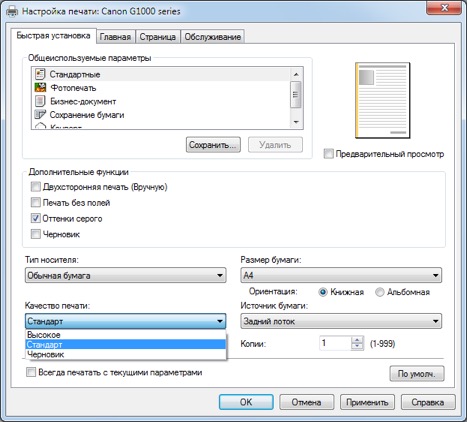
Обратите внимание: почему-то после установки ПО по умолчанию задается печать в оттенках серого, для цветной печати «птичку» в соответствующем поле нужно снять.
Как и ранее, есть три ступени качества печати: высокое, стандартное и черновое. На закладке «Главная» по-прежнему есть и четвертая ступень «Другое» с возможностью ручного выбора из пяти градаций качества (чем ниже номер, тем выше качество), но доступное количество меняется для разных носителей. Так, для обычной бумаги остаются три градации с номерами от 2 до 4:

Градация 5 с наименьшим качеством печати вообще не является доступной, и ее присутствие остается загадкой.
Примеры взаимной зависимости настроек этим не ограничиваются. Так, появилась возможность печати без полей, но в таком режиме для обычной бумаги доступно единственное качество — стандартное, а прочие варианты возможны либо при работе с фотобумагой, либо при печати с полями. А для фотобумаги нельзя задать черновое качество.
Кроме того, при изменении настроек пользователю надо быть очень внимательным: выбор другого типа бумаги может привести и к изменению градации качества или к смене способа задания цвета и интенсивности с «Авто» на «Вручную».
Выбор типов носителей прежний: бумага, фотобумага, конверт. А вот сортов фотобумаги уже не два, а пять, вполне конкретных (естественно, подразумевается ассортимент, предлагаемый самой компанией Canon), среди которых есть и глянцевые, и полуглянцевый, и матовый:
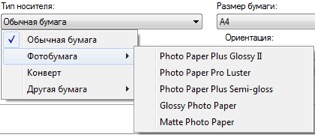
Кроме этого, есть неопределенная «Другая фотобумага», а также некая «High Resolution Paper»:

Добавился еще один возможный размер: 20×25 см. И, в отличие от Е464, для фотобумаги размер А4 можно не только выбрать, но и реально напечатать на листе такого формата.
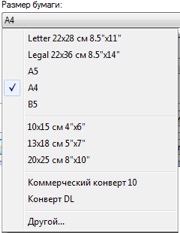
Владельцу предоставлена и возможность самостоятельного задания размера (пункт «Другой…»).
На закладке «Страница» есть определение размера страницы, где имеются и такие форматы, как А3, А3+ и даже А2, но они относятся к формату, заданному для страниц выводимого на печать документа, и потому помечены словом «Масштабирование» — то есть произойдет автоматическое изменение масштаба вывода для размещения на формате листа, заданного в имеющейся чуть ниже графе «Размер бумаги».

По-прежнему есть «фиктивные» настройки, которые для данной модели не имеют практического смысла и лишь засоряют окно настроек: например, выбор подающего лотка — вариант всего один.

Предусмотрена ручная коррекция цветов, а также подстройка яркости, интенсивности и контрастности.
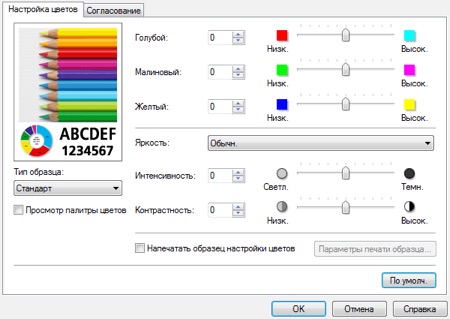
На закладке «Обслуживание» имеется немало интересного и полезного.

Там есть несколько пунктов, обязательных для любого струйного принтера: очистка и выравнивание печатающих головок, печать тестового образца для проверки работы сопел. Есть также два пункта, связанных с очисткой: подающих роликов и внутренних компонентов устройства (чистка поддона), вот только их использование в текущей версии руководства не поясняется.
Кнопкой «Отключение питания» можно дистанционно выключить МФУ (думается, не самая полезная функция для аппарата с локальным подключением), «Управление питанием» позволит задать время бездействия, после которого аппарат автоматически выключится, а также его автовключение при любом обращении с компьютера — для изменения настроек или при отправке задания на печать. Отметим: МФУ полностью не выключается, выключенное состояние скорее надо охарактеризовать как «глубокий сон» с минимальным потреблением энергии, всего около 0,4 Вт.
А вот такая полезная функция, как выбор чернил, используемых для печати — только черных, только цветных или тех и других, в данном случае отсутствует. Вероятно, для существенно возросших объемов чернил разработчики сочли ее не столь актуальной, забыв о том, что даже самая большая банка с чернилами когда-нибудь закончится, и не факт, что в этот момент под рукой будет запасная.
Бесшумный режим работы остался, и включать его тоже можно постоянно или по расписанию; речь, конечно же, идет о снижении шумности, а не о полном исключении звуков при работе, и эффективность этого режима мы оценим при тестировании.
Наконец, в «Специальных параметрах» можно, помимо прочего, задать задержку на высыхание чернил — для нее есть пять условных градаций.
Функция проверки состояния принтера («Свед. о сост. принт-а») осталась, но ее также можно отнести к «фиктивным»: информация об остатке чернил в виде столбиков не отображается, есть лишь предложение взглянуть на принтер самому.
Но, конечно же, остаток чернил отслеживается — хотя бы минимальный уровень, причем уведомление о его достижении можно включить или отключить. Естественно, дожидаться соответствующего сообщения, чтобы приступить к дозаправке, вовсе не обязательно, пополнить содержимое бункеров можно в любое время, но при включенном уведомлении об уровне оставшегося запаса следует выполнить действия, предусмотренные инструкцией: обнулить счетчик.

Есть и некоторое подобие счетчика отпечатанных листов: если распечатать тест проверки сопел, то там, помимо самих тестовых изображений, будет и текущее значение счетчика — правда, с точностью до полусотни и без конкретизации форматов и т.п. И тут могут вызвать вопросы слова о 30 тысячах отпечатков формата А4 при исчислении гарантийного «пробега»: такой счетчик не видит разницы между А4 и меньшими форматами. Вероятнее всего, дело не в малых форматах: талон общий для аппаратов А3 и А4, а для этих форматов разница важна, и наверняка она фиксируется соответствующими счетчиками.
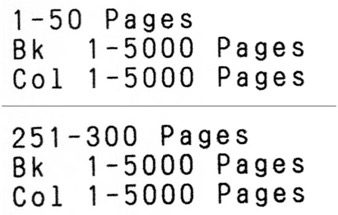
Тесты
Для тестирования мы используем собственную методику, доступную для повторения, и полученные нами результаты могут не совпадать с указанными на официальных сайтах. За основу принята применявшаяся ранее методика, переработанная и дополненная.
Момент выхода принтера на готовность определить сложно: индикатор Power начинает гореть постоянно через 14 секунд, но после этого действия механизмов продолжаются еще какое-то время.
Скорость печати A4
Тест скорости печати (текстовый файл PDF, монохромная печать 11 листов A4, отсчет времени с момента выхода первого листа, чтобы исключить время передачи данных), два замера с усреднением:
| Черновик | Стандарт | Высокое | Стандарт, бесшумный | |
| Время, мин:сек | 0:55 | 0:57 | 4:03 | 2:20 |
| Скорость, стр/мин | 11 | 10,5 | 2,5 | 4,3 |
В черновом и стандартном качестве скорость печати почти одинакова и составляет 10,5—11 страниц в минуту. При включении бесшумного режима скорость падает в 2,5 раза, а с высоким качеством более чем в 4 раза.
Сравнивать полученную в данном тесте скорость печати с заявленной мы не будем, поскольку для струйных принтеров она сильно зависит от степени заполнения листа. В данном случае она составляет 5%, однако текст распределен не по всей поверхности.
Файл PDF, печать 20 листов текста с графическим оформлением и иллюстрациями в цвете.
| Черновик | Стандарт | Высокое | |
| Время, мин:сек | 6:26 | 11:30 | 26:25 |
| Скорость, стр/мин | 3,1 | 1,7 | 0,8 |
Здесь уже можно отметить существенную, почти двукратную разницу в скорости при печати с черновым и стандартным качеством, не говоря уже о высоком. Чем приходится пожертвовать ради скорости, мы рассмотрим при анализе качества отпечатков.
Печать 30-страничного файла DOC (поля по умолчанию, текст набран шрифтом Times New Roman 10 пунктов, заголовки 12 пунктов, из MS Word), монохромная, прочие настройки по умолчанию:
| Качество печати | Время мин:сек |
Скорость стр/мин |
| Черновик | 4:24 | 6,8 |
| Стандарт | 4:46 | 6,3 |
Как и в самом первом тесте с монохромной печатью, скорость для двух градаций качества вновь получилась очень близкой. И, как в случае с цветной печатью, полученное значение вновь заметно меньше заявленных для черно-белой печати 8,8 страниц в минуту.
Во всех этих тестах PIXMA G1400 оказался немного быстрее, чем Е464, хотя разница незначительная. Правда, близки и заявленные для этих двух моделей скоростные характеристики.
Печать фотографий 10×15 в цвете:
| Режим | Качество печати | Бумага | Время, мин:сек |
| без полей | высокое | Photo Paper Plus Glossy II | 1:42 |
| без полей | стандарт | Photo Paper Plus Glossy II | 1:03 |
| с полями | высокое | Photo Paper Plus Glossy II | 1:21 |
| без полей | высокое | Другая фотобумага | 1:41 |
Естественно, здесь и далее время печати дается для одного и того же изображения, поскольку при печати разных кадров с одинаковыми установками оно может меняться на величину до 15 процентов.
Печать фотографий 10×15, качество высокое, с полями, бумага Photo Paper Plus Glossy II:
| Режим | Время, мин:сек |
| цветной | 1:22 |
| оттенки серого | 1:22 |
То есть время печати одной и той же фотографии в пределах погрешности измерений не зависит от режима цветности.
Печать фотографий 10×15, качество высокое, с полями:
| Бумага | Задержка на сушку | Время, мин:сек |
| Photo Paper Plus Glossy II | по умолчанию | 1:20 |
| Photo Paper Plus Glossy II | максимум | 3:29 |
| Glossy Photo Paper | по умолчанию | 1:18 |
Задержка на сушку задается в «Обслуживание — Специальные параметры», по умолчанию установлено среднее значение.

При установке на максимум печатающие головки перемещаются с заметными паузами между прямым и обратным ходом, а время печати увеличивается в 2,5 раза.
Печать всегда двунаправленная, то есть производится как при прямом, так и при обратном ходе головок, что заметно сокращает время печати, но при определенных условиях может привести к искажениям на отпечатке. Возможности отключения двунаправленного режима нет.
Печать фотографий 13×18, качество высокое, бумага Photo Paper Plus Glossy II:
| Режим | Время, мин:сек |
| без полей | 2:10 |
| с полями | 1:45 |
Приведены усредненные значения для трех разных отпечатков.
Время печати цветной фотографии A4, мин:сек:
| Бумага обычная, с полями | Photo Paper Plus Glossy II, без полей | ||
| стандарт | высокое | стандарт | высокое |
| 0:49 | 1:33 | 2:36 | 4:18 |
Переход от стандартного качества к высокому в этом случае почти удваивает время печати, а использование фотобумаги и полное заполнение формата при равном качестве фактически утраивает его.
Измерение шума
Замеры производятся при расположении микрофона на уровне головы сидящего человека и на расстоянии одного метра от принтера.
Фоновый уровень шума менее 30 дБА — тихое офисное помещение, из работающей техники, включая освещение и кондиционер, только принтер и тестовый ноутбук.
Замеры делались для следующих режимов:
- пиковое значение при включении,
- печать тиража, качество «Черновик»,
- печать тиража в бесшумном режиме, качество «Черновик»,
- печать тиража, качество «Стандарт»,
- печать тиража в бесшумном режиме, качество «Стандарт».
Поскольку шум неравномерный, в таблице приведены максимальные значения уровня шума для перечисленных режимов, а через дробь — кратковременные пиковые.
| В помещении | A | B | C | D | E | |
| Шум, дБА | <30 | 53,5 | 48,0 / 68,0 | 44,5 / 60,5 | 46,5 / 66,5 | 43,5 / 58,5 |
Пиковые значения обычно связаны с подачей бумаги, которая в струйных принтерах производится очень энергично, особенно при черновой печати, которая и является наиболее шумной. В бесшумном (тихом) режиме бумага подается более плавно, а при печати переход от напечатанной строки к следующей делается медленнее. Естественно, скорость печати уменьшается, причем существенно — в 2,5 раза, что показал соответствующий тест.
Тест тракта подачи
Самое главное отличие G1400 от E464 в этом плане мы уже упоминали: новый принтер может использовать всю площадь листа любого из допустимых форматов, в то время как у E464 нет не только печати без полей, но вблизи задней кромки остается широкая полоса, на которой печать невозможна. То есть механизм подачи в G1400 использован иной; скорее всего, он целиком или частично заимствован у какого-то из многочисленных представителей семейства PIXMA, но уж точно не у Е464.
Многое зависит и от режима печати: при черновом качестве бумага двигается быстро, стопка отпечатков в приемном лотке получается неаккуратной и может начать рассыпаться, а при стандартном и высоком качестве движение бумаги более медленное и плавное, напечатанные листы ложатся ровнее.
Поскольку разные сорта фотобумаги могут сильно отличаться по плотности и толщине, то приводить для нее какие-то значения вместимости лотков мы не будем. Скажем лишь, что на боковых ограничителях формата в подающем лотке есть отметки для максимальной загрузки, на них и нужно ориентироваться.
В процессе тестирования было сделано около 250 отпечатков на офисной бумаге формата А4 и примерно 40 на разных размеров и сортов бумаге для фотопечати. При этом лишь дважды была зафиксирована проблема — подача сразу двух листов офисной бумаги. Для совершенно нового принтера и этот результат не идеальный, но его с гораздо большим основанием можно отнести к случайности.
В спецификации сказано, что используемая бумага должна иметь плотность от 64 до 105 г/м², и лишь при использовании фотобумаги Canon верхний предел повышается до 275 г/м². При этом не поясняется, чем в плане возможных проблем с подачей бумага Canon отличается от равной по качеству и плотности бумаги других производителей, и действительно: принтер отлично справился с листами офисной бумаги плотностью 280 г/м² — отправленное на печать задание из 10 страниц затруднений не вызвало. Более плотных образцов у нас попросту не нашлось, даже бумага для фотопечати была 255 г/м².
Из допустимых носителей есть еще конверты, причем всего двух типоразмеров: DL (98,8×179,5 мм) и №10 (93,5×200,8 мм). Но подающий лоток позволяет использовать и более широкие, их мы и взяли для теста, поскольку ни DL, ни №10 у нас не было. Реально в подающий лоток помещается не менее 10 конвертов, при таком количестве проблем с подачей и печатью не было.
Качество печати
Качество печати текстовых образцов очень достойное (конечно, если используется не совсем уж дешевая рыхлая бумага): шрифты 4 кегля с засечками и без уверенно читаются даже при установке «Черновик».
Однако с таким качеством черный цвет заливки менее насыщенный, а контуры букв, особенно малых кеглей, несколько рваные. При повышении качества на стандартное и высокое заливка становится более плотной, а контуры выравниваются. Разница между стандартным и высоким качеством есть, она видна даже невооруженным глазом, хотя и не оправдывается четырехкратным увеличением времени печати — вполне можно удовлетвориться установкой «Стандарт».
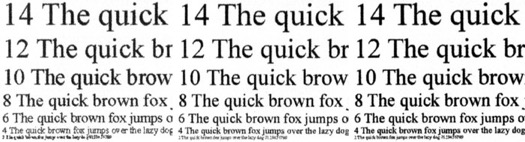
То же можно сказать и про документы, содержащие элементы графического оформления — иллюстрации и области с заливкой: при любом выбранном качестве печати тексты даже на недорогой бумаге класса С читаются, как минимум, нормально. Но при черновом качестве на изображениях заметны полосы поперек движения листа:
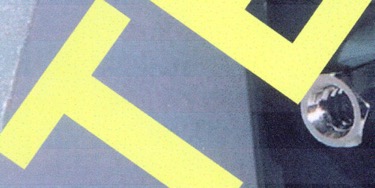
Поэтому оптимальной с точки зрения качества и времени печати также является установка «Стандарт».
Тестовая полоса
Печать проводилась на офисной бумаге класса А с установкой в настройках «Обычная бумага».
В этом тесте PIXMA G1400 показал себя лучше, чем Е464, особенно на шкалах нейтральных плотностей и CMYK: при задании высокого качества их различимость очень хорошая, от 2—3 до 99—100 процентов. Заливки плотнее, но кое-где всё также наблюдаются зернистость и светлые пятнышки; на фотоизображениях это почти незаметно, поскольку там редко встречаются большие области с однородной заливкой.

Многоцветная растяжка более плавная, чем у Е464, но всё же не идеальная.
Совмещение цветов по вертикали и горизонтали получается очень хорошим, на тонких изогнутых линиях перетеканий и ступенчатости структуры практически не наблюдается. Тонкие наклонные прямые линии также не имеют ступенек, даже при увеличении.
Максимальное количество различимых линий на дюйм 90—100.
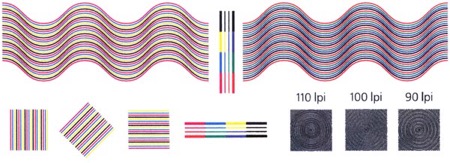
Шрифты с засечками и без читаются от 4 кегля, но если печать ведется вывороткой, то 4-й кегль читаемым назвать можно лишь с натяжкой. С декоративными шрифтами дело обстоит хуже: нормальные читаются от 5 кегля, выворотка от 7-го.

В целом качество печати тестовой полосы можно оценить как хорошее. Мы полагаем, что на фотобумаге Canon результат был бы ещё лучше.
При печати в оттенках серого с высоким качеством о различимости шкал, читаемости шрифтов, тонких линиях можно сказать то же самое, а вот зернистость на заливках более заметна.
Понижение качества при цветной печати приводит к тому, что отпечатки становятся более блеклыми, падает различимость шкал и читаемость текстов, возрастает зернистость.
Фотографии
При задании режима печати без полей возникает предупреждение:
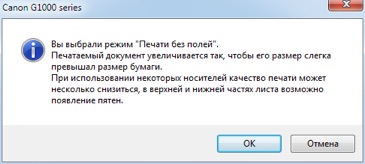
И действительно: изображение уже не помещается на лист, часть его краев обрезается и пропадает, и это нужно учитывать, если на краях расположены важные детали.
 Степень обрезки: фото слева напечатано без полей, справа - с полями
Степень обрезки: фото слева напечатано без полей, справа - с полямиПри печати без полей заполнение листа будет полным в случаях, когда соотношение сторон распечатываемого кадра такое же, как у листа бумаги. В противном случае пустые полоски всё же могут оставаться по длинным или коротким сторонам листа, но это уже не поля, ширина этих полосок в зависимости от формата кадра может быть как больше, так и меньше типового для полей значения 3,5—4 мм.
Убедиться в том, что на отпечатке не будет пустых мест, поможет функция предварительного просмотра печати, которую можно включить в настройках драйвера.

Теперь о качестве. Как и в случае с Е464, при использовании хорошей бумаги для струйной фотопечати результат получается очень приличным: мелкие элементы изображения, детали в светах и в тенях, памятные цвета воспроизводятся вполне достойно для устройства, которое, в сущности, фотопринтером не является, несмотря на наличие такого определения в описании на официальном сайте. Вот примеры:
Разницу между фотопечатью с высоким и стандартным качеством на многих снимках найти сложно:
Итоги и прогнозы
Если рассматривать Canon PIXMA G1400 просто как принтер, то рассказ о нем получился бы очень скучным: заметных недостатков мы не обнаружили, но этого явно недостаточно, чтобы выделить его в длинном ряду подобных аппаратов от разных производителей, выпускавшихся ранее или присутствующих на рынке сейчас.
Единственной изюминкой является наличие системы непрерывной подачи чернил, но один только этот факт создает настоящую интригу: если до сих пор модели ближайшего конкурента соперничали лишь с самодеятельно доработанными картриджными принтерами, оснащенными СНПЧ разной степени кустарности и использующими «левые» чернила, то появление линейки Canon PIXMA G создало конкуренцию на рынке «фирменной» бескартриджной струйной печати.
Конечно, самым интересным было бы прямое сравнение с аналогами от конкурента, причем прежде всего с точки зрения «что дешевле», поскольку всяческие дополнительные функции и тонкости анализа качества отпечатков — это для «гурманов». Для подавляющего же большинства потенциальных покупателей основным является вопрос цены на сам аппарат, более предусмотрительные поинтересуются еще и стоимостью расходных материалов, и лишь примерно равные цены могут заставить людей внимательно изучать таблицы характеристик.
Объем цветных контейнеров явно выбирался по аналогии с конкурентом, а чтобы заставить покупателя обратить благосклонный взор в сторону Canon, объем черной бутылочки сделан почти вдвое большим. Справедливости ради отметим: на сайте конкурента тоже есть упоминания больших контейнеров, по 140 мл, но до недавних пор они относились лишь к монохромным принтерам и МФУ, а в цветных такой объем сейчас используется лишь в одной модели L655, причем только для черного цвета, совсем как в Canon PIXMA G.
Если цена набора контейнеров Canon (3×70 + 135 мл) будет сравнима с конкурентом (4×70 мл), то получится вполне веский довод «больше чернил за те же деньги», а если цена будет равной лишь в пересчете на миллилитр, то аргументация в пользу Canon всё равно останется, но будет значительно менее весомой: черные чернила, расход которых при печати документов является наибольшим, заправлять можно будет реже.
Вариант «чернила Canon при равном объеме будут заметно дороже, чем у конкурента» мы не считаем вероятным: это тоже стало бы веским доводом, но уже совсем не в пользу Canon. Однако и существенно более низкой цены ожидать стоит вряд ли: производители обычно предпочитают предлагать подешевле саму печатающую технику, а потом «взять своё» на расходных материалах. Поэтому наиболее вероятным представляется такой сценарий: модели Canon PIXMA G будут дешевле ближайших аналогов от конкурента, а чернила будут примерно в одной цене, причем скорее за комплект, чем за миллилитр.
Источник: http://www.ixbt.com/
Возможно, вам понравится:
Концепт струйного принтера с необычным принципом работы
Компания Canon представила новые принтеры с СНПЧ - МФУ PIXMA G2400






